airpods蓝牙耳机连接不上手机怎么办 AirPods连接不上iPhone
当我们使用AirPods蓝牙耳机连接iPhone时,有时候会遇到连接不上的情况,这种问题可能是由于蓝牙信号干扰、设备未开启蓝牙功能、设备未连接网络等原因造成的。在遇到AirPods连接不上iPhone的问题时,我们可以尝试重新开启蓝牙功能、重启设备、更新iOS系统等方法来解决。如果以上方法无效,建议联系苹果客服或前往苹果授权维修点进行进一步的检测和维修。希望以上建议能帮助您解决AirPods连接问题,让您能够尽情享受音乐和通话的乐趣。
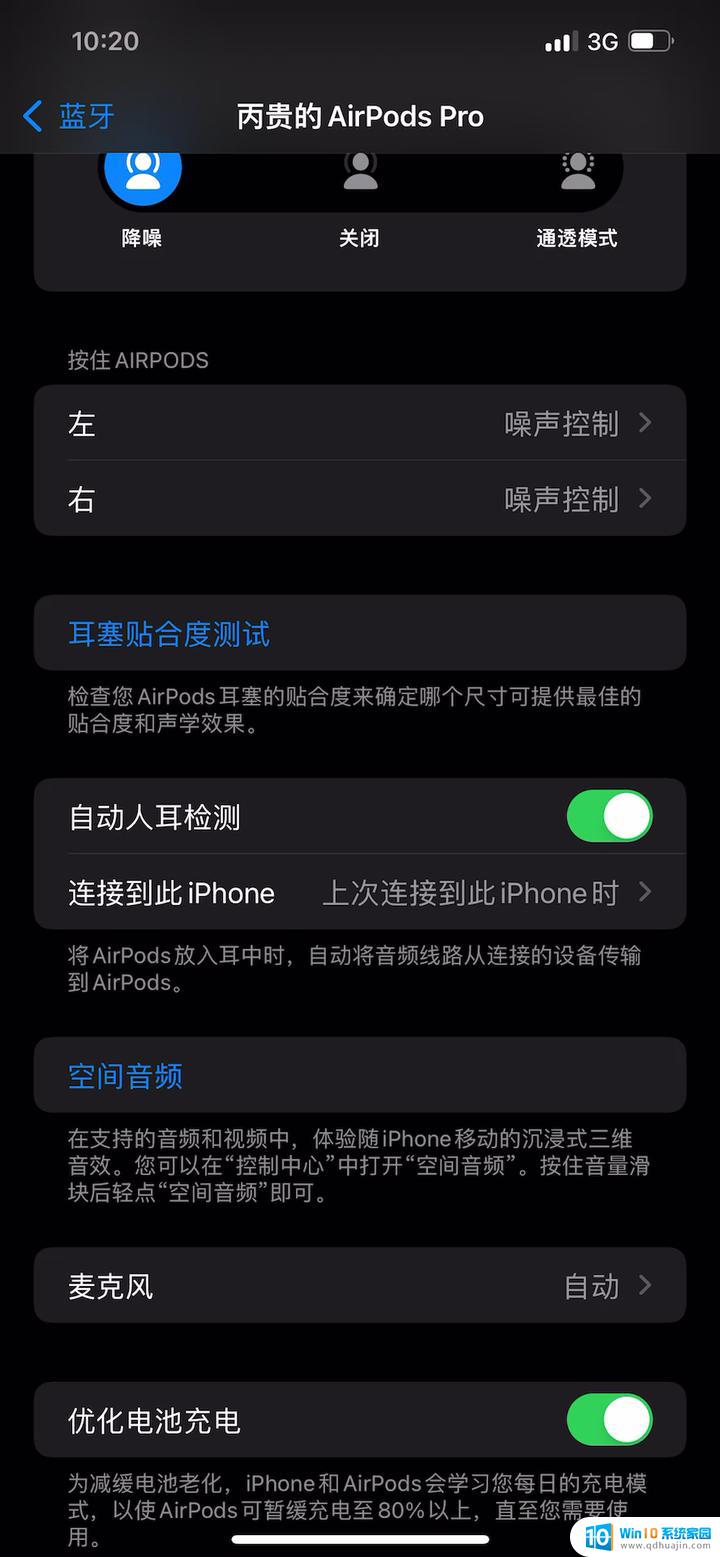
AirPods连接不上的原因及解决方法:
第1种:手机蓝牙未开启或未与AirPods配对。开启手机蓝牙并按住AirPods充电盒后的连接按键,等待手机界面弹出AirPods连接提示即可。
第2种:手机误操作导致忽略设备配对。进入手机蓝牙设置界面,重新连接配对AirPods即可。
第2种:AirPods耳机及充电盒电量不足。将耳机放回充电盒并重新充电,待耳机电量恢复至100%后可重新使用。
第4种:AirPods在长时间使用后出现电池老化问题。建议前往Apple Store咨询售后维修或更换。
AirPods连接设备方法
苹果设备:初次连接,请确保在连接前设备蓝牙已打开;长按AirPods充电盒背后的圆形实体按钮,直至设备端界面出现AirPods连接提示;按界面说明连接即可。后续连接只需耳机或充电盒(开启状态)靠近苹果设备即可完成。
安卓设备:初次连接,请确保在连接前设备蓝牙已打开;长按AirPods充电盒背后的圆形实体按钮,直至设备的蓝牙设置菜单中出现AirPods选项。点击连接即可。后续连接只需再次点击蓝牙设置中的AirPods选项即可。
AirPods连接指示灯示意
绿灯常亮:耳机盒电量已满。
白灯闪烁:正在寻找可连接设备。
绿灯闪一下:将耳机放入AirPods耳机盒,耳机盒上绿灯会闪烁一下。表示耳机已正确复位,同时取出耳机,耳机盒也会闪一下绿灯。
指示不亮:打开耳机盒,指示灯会显示绿色,但是长时间没有操作,指示灯会自动关闭,进入省电模式。
以上就是airpods蓝牙耳机连接不上手机怎么办的全部内容,有出现这种现象的小伙伴不妨根据小编的方法来解决吧,希望能够对大家有所帮助。
airpods蓝牙耳机连接不上手机怎么办 AirPods连接不上iPhone相关教程
热门推荐
电脑教程推荐
- 1 excel里的文字怎么复制到word Excel表格文字复制到Word
- 2 共享的文件另一台电脑怎么查看 文件共享后怎么在另一台电脑上查看
- 3 怎么查找电脑mac地址 如何在Windows系统下查看自己电脑的MAC地址
- 4 笔记本电池显示电源已接通 未充电 笔记本电源已连接未充电怎么办
- 5 怎样在电脑日期下看到农历 电脑日历如何显示农历日期
- 6 电脑监视器是干嘛的? 电脑监视器的图解使用指南
- 7 怎么查电脑内存是多少 电脑内存多少G合适
- 8 百度怎么查找已经删除的历史记录 如何恢复已删除的百度搜索记录
- 9 小写到大写的转换 英文小写字母转换成大写字母步骤
- 10 winhex数据恢复u盘教程 U盘被删除文件恢复方法
win10系统推荐
- 1 萝卜家园ghost win10 64位家庭版镜像下载v2023.04
- 2 技术员联盟ghost win10 32位旗舰安装版下载v2023.04
- 3 深度技术ghost win10 64位官方免激活版下载v2023.04
- 4 番茄花园ghost win10 32位稳定安全版本下载v2023.04
- 5 戴尔笔记本ghost win10 64位原版精简版下载v2023.04
- 6 深度极速ghost win10 64位永久激活正式版下载v2023.04
- 7 惠普笔记本ghost win10 64位稳定家庭版下载v2023.04
- 8 电脑公司ghost win10 32位稳定原版下载v2023.04
- 9 番茄花园ghost win10 64位官方正式版下载v2023.04
- 10 风林火山ghost win10 64位免费专业版下载v2023.04